С выходом macOS 12.3 компьютеры Mac получили поддержку двух отдельных функций — Sidecar и Universal Control, которые позволяют использовать Mac и iPad вместе, но разными способами. Эта статья объясняет разницу между ними и показывает, как использовать обе функции одновременно, при условии, что ваша конфигурация это позволяет. Продолжайте читать, чтобы узнать больше.
С функцией Universal Control в macOS 12.3 и iPadOS 15.4, если у вас есть Mac и iPad рядом друг с другом, или даже несколько Mac и iPad, вы можете использовать клавиатуру и курсор одного устройства для управления всеми ими. Например, если у вас на столе MacBook Pro и iPad, трекпад MacBook Pro можно использовать на iPad просто проведя по нему пальцем, а клавиатура Mac станет устройством ввода для iPad. То же самое относится и к iPad, если к нему подключена клавиатура.
Sidecar работает иначе. Анонсированная в 2019 году в составе macOS Catalina, функция Sidecar предназначена для использования iPad в качестве дополнительного дисплея для вашего Mac. Можно использовать до одного iPad для зеркалирования содержимого дисплея Mac или превращения его во вторичный дисплей для увеличения рабочего пространства в macOS.
Обратите внимание, что, хотя Universal Control позволяет использовать клавиатуру и трекпад Mac для навигации по iPad, она работает через две разные операционные системы – macOS и iPadOS. Она не расширяет дисплей вашего Mac на iPad, а просто позволяет использовать клавиатуру и мышь/трекпад одного устройства для управления одним или несколькими другими устройствами. Если вы хотите, чтобы содержимое вашего Mac отображалось на находящемся рядом iPad, вам потребуется использовать Sidecar.
Тем не менее, при наличии достаточного количества iPad и Mac, вы можете использовать Sidecar и Universal Control одновременно и наслаждаться преимуществами обеих функций. Например, вы могли бы подключить свой Mac к одному iPad через Sidecar для дополнительного рабочего пространства macOS, а с другой стороны Mac управлять вторым iPad или Mac с помощью клавиатуры и трекпада вашего основного Mac. Вы даже можете переключаться между Sidecar и Universal Control на одном и том же iPad, проведя пальцем вверх по приложению Sidecar, чтобы отобразить домашний экран iPad с активной поддержкой мыши/трекпада и свернутым Sidecar в Dock. Следующие шаги показывают, как настроить обе функции вместе.
- На вашем Mac нажмите на символ Apple () в строке меню и выберите Системные настройки….
- Выберите Дисплеи на панели настроек.
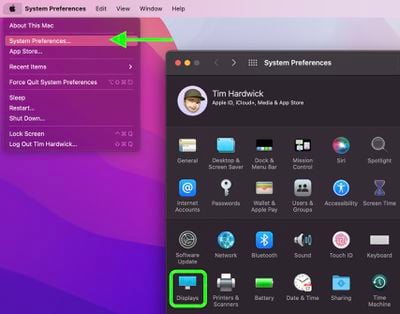
- Если вы раньше не использовали Universal Control, нажмите Universal Control… и убедитесь, что флажки отмечены для функций, которые вы хотите включить. (Дополнительную информацию см. в нашем отдельном руководстве по настройке Universal Control.) В противном случае нажмите Добавить дисплей.
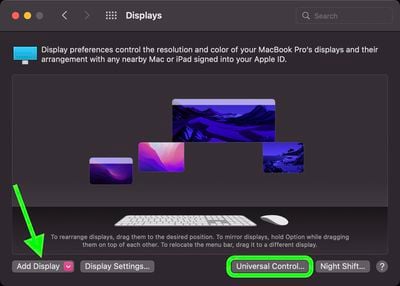
- В появившемся выпадающем меню вы увидите все находящиеся поблизости устройства, вошедшие в ту же учетную запись Apple ID, что и ваш Mac. Нажмите на устройство, указанное в разделе «Связать клавиатуру и мышь», чтобы использовать его в режиме Universal Control.
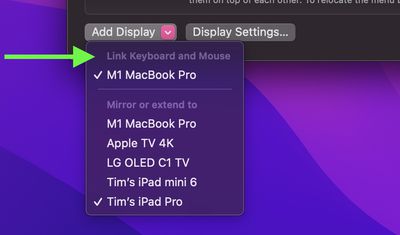
- Нажмите Добавить дисплей снова, и в том же выпадающем меню на этот раз нажмите на iPad или другое устройство, указанное в разделе «Зеркалировать или расширить на», чтобы подключить к нему ваш Mac в режиме Sidecar.
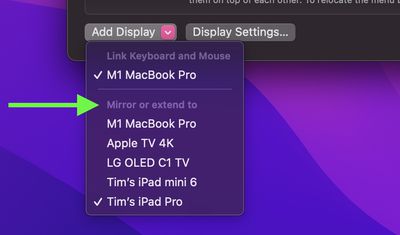
Вот и все. Теперь ваш Mac должен быть связан с другими находящимися поблизости Mac и/или iPad через Universal Control, а также использовать дополнительный iPad в качестве расширенного рабочего пространства дисплея через Sidecar.
Используя панель настроек Дисплеи, теперь вы можете расположить дисплей вашего iPad в режиме Sidecar рядом с дисплеями любых устройств, связанных через Universal Control. Для получения дополнительной помощи по работе с Universal Control обязательно ознакомьтесь с нашим специальным руководством и дополнительным руководством по устранению неполадок.

















